M4A не является широко используемым видеоформатом, и большинство медиаплееров не поддерживают его. В результате, используя Преобразователь M4A настоятельно рекомендуется для достижения большей совместимости. Поскольку M4A является стандартным форматом аудиофайлов Apple, если вы используете продукты Apple, вам всегда придется создавать и хранить некоторые данные M4A на iPhone или Mac. Голосовые заметки, ранее записанные на вашем iPhone, также сохраняются в формате M4A.
Кроме того, если вы получаете файл в формате M4A на свой смартфон Android, вам, возможно, придется преобразовать файл с помощью самого устройства Android.
Ниже представлена коллекция бесплатных и высококачественные аудиоконвертеры для операционных систем Windows и Mac.
Содержание: Часть 1. Лучшие конвертеры M4A, доступные для Windows и MacЧасть 2. Бесплатные и онлайн-конвертеры для передачи формата M4AЧасть 3. Вывод
Часть 1. Лучшие конвертеры M4A, доступные для Windows и Mac
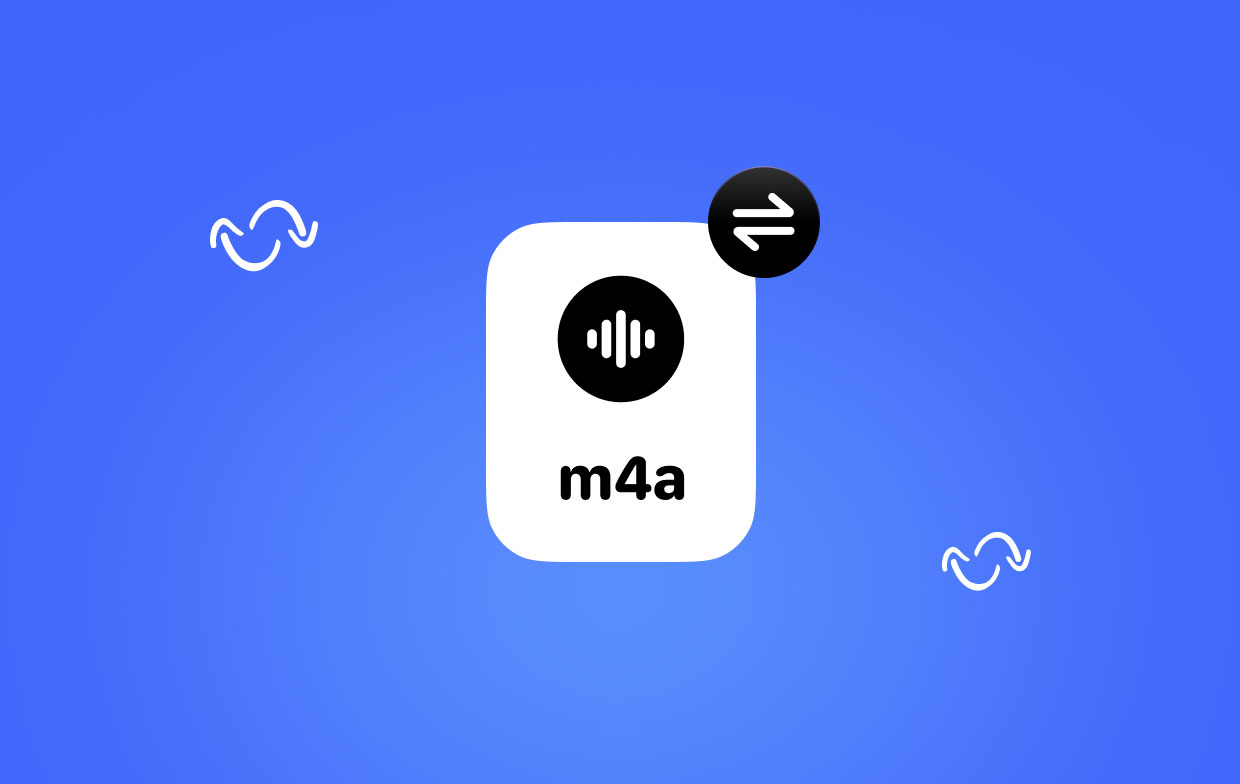
Инструмент 01. Конвертер видео iMyMac
Существует множество программ, но лучший конвертер M4A — это Конвертер видео iMyMac. Он сочетает в себе множество функций с потрясающим и простым пользовательским интерфейсом. Найдя идеальный баланс между качеством обслуживания и размером файла, этот конвертер M4A процветает.
- Запустите версию iMyMac Video Converter для Windows. Войдите в систему, чтобы получить доступ к своей учетной записи, как только это будет завершено.
- Любой вариант файла можно перетащить или перетащить на дисплей системы.
- Раскрывающийся список, позволяющий вам выбрать тип файла, в который вы хотите преобразовать оригинал, отобразится, когда вы нажмете «Конвертировать формат".
- Поиск изменений в файлах теперь стал намного проще благодаря пользовательскому интерфейсу. При необходимости файл может быть изменен в соответствии с вашими предпочтениями.
- Если вы выбираете Сохранено, любые изменения, внесенные вами в настройки этого конвертера M4A, сохраняются.
- Процедура конвертации начинается с выбора опции конвертации на панели инструментов.

Инструмент 02. Видеоконвертер Movavi
Преобразование M4A — несложная процедура, но для быстрого и эффективного выполнения работы требуется быстрый медиаконвертер. Благодаря поддержке всех мыслимых звуковых форматов, включая OGG и AAC, а также FLAC, Обезьяна Аудио, и, по крайней мере, M4A, Movavi Video Converter не только соответствует этим стандартам, но и упрощает работу.
В течение пробного периода вы можете конвертировать M4A бесплатно. Чтобы использовать конвертер Movavi M4A, вам нужно выполнить несколько простых шагов:
- Скачать конвертер для M4A.
- Загрузите аудиофайлы в.
- Выберите настройку вывода по вашему выбору.
- Преобразуйте M4A в формат.
Инструмент 03. Медиаплеер VLC
Самые популярные форматы музыки и видео поддерживаются бесплатным медиаплеером с открытым исходным кодом VLC. Конвертер M4A — это лишь одна из многих его практических функций. Вы можете быстро конвертировать данные M4A в формат MP3 или любой другой поддерживаемый формат с помощью VLC.
- Установить и запустить VLC.
- Конвертировать/Сохранить можно найти в разделе «Медиа» в верхней левой части окна программного обеспечения.
- Файл M4A, который вы хотите конвертировать, можно выбрать, щелкнув значок Добавить , затем нажмите Откройте. Затем выберите Конвертировать / Сохранить кнопка, расположенная в основании диалогового окна.
- Откройте список доступных форматов и выберите.
- Выбрав папку назначения и изменив расширение файла, нажмите Вставить снова продолжить.
- Чтобы начать процесс конвертации, нажмите Начните.
Инструмент 04. Ручной тормоз
Чтобы конвертировать видеофайлы из одного формата в другой, вы можете использовать Handbrake, программу командной строки с открытым исходным кодом и совершенно бесплатную. Несмотря на кажущуюся сложность, пользовательский интерфейс довольно прост. В следующих параграфах мы покажем, насколько подходит для этой программы конвертер M4A.
- Запустите HandBrake, затем перейдите в Источник меню и выберите Открыть файл чтобы загрузить файл M4A.
- Перейдите в Настройки вывода меню и выберите там формат контейнера.
- После выбора места для хранения вновь созданных файлов с помощью Вставить кнопку, нажмите Начните Кнопка, чтобы начать процесс преобразования M4A.
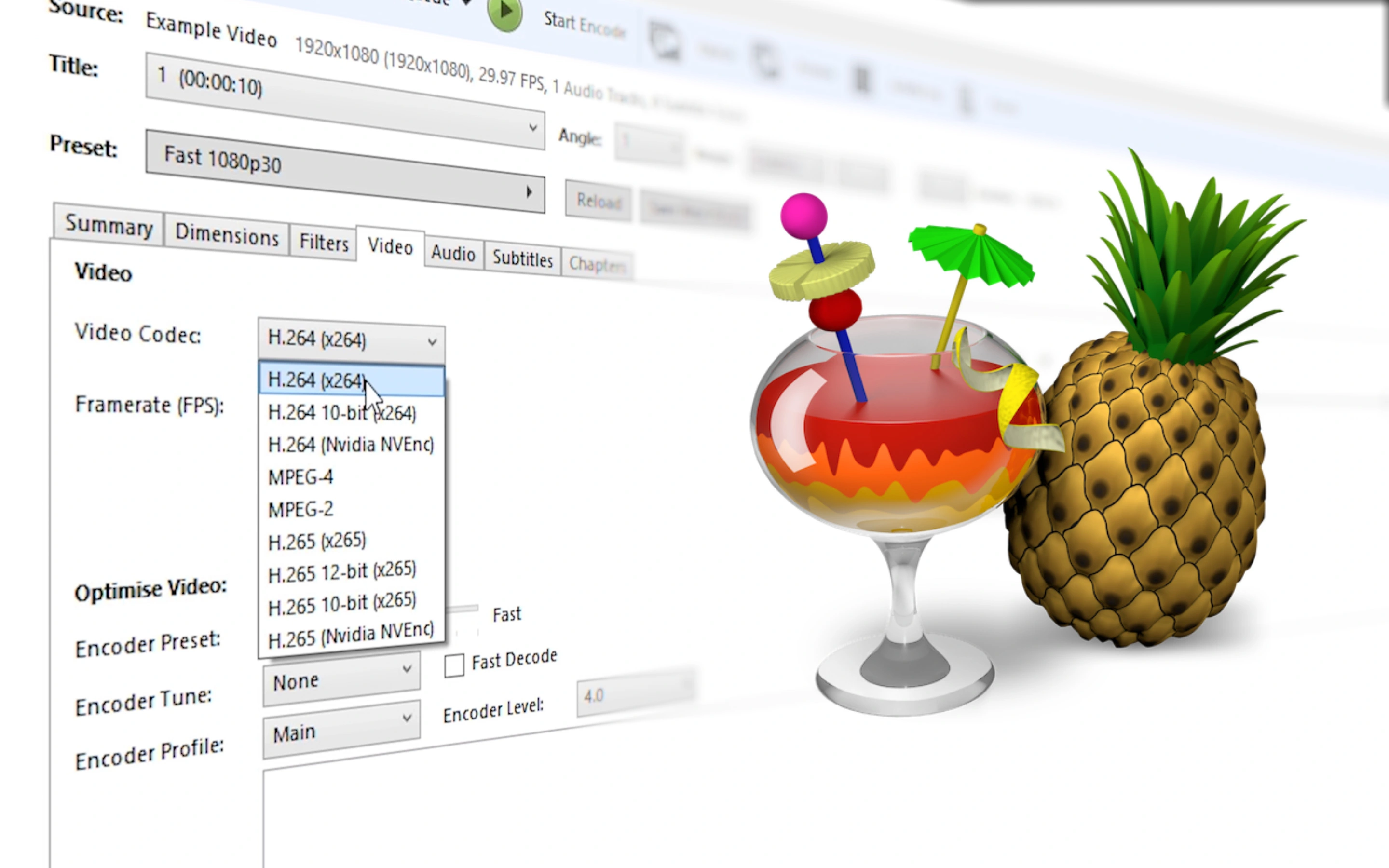
Инструмент 05. KMplayer
Среди самых популярных медиаплееров и конвертеров M4A KMPlayer может упростить воспроизведение файлов M4A. Он предоставляет программы воспроизведения звука M4A как для компьютеров, так и для мобильных устройств. Будучи бесплатным проигрывателем M4A, он не будет вставлять рекламу, мешающую вам наслаждаться файлами M4A. KMPlayer поддерживает несколько форматов музыки и видео 4K, HD и без потерь в дополнение к M4A.
KMPlayer предоставляет простой способ создания списков воспроизведения фильмов и музыки. Он позволяет вам воспроизводить любую музыку и файлы M4A с Google Диска в качестве эффективного приложения-плеера M4A. Он имеет фантастическую опцию поиска, которая позволяет легко найти музыку и видео, которые вы предпочитаете.
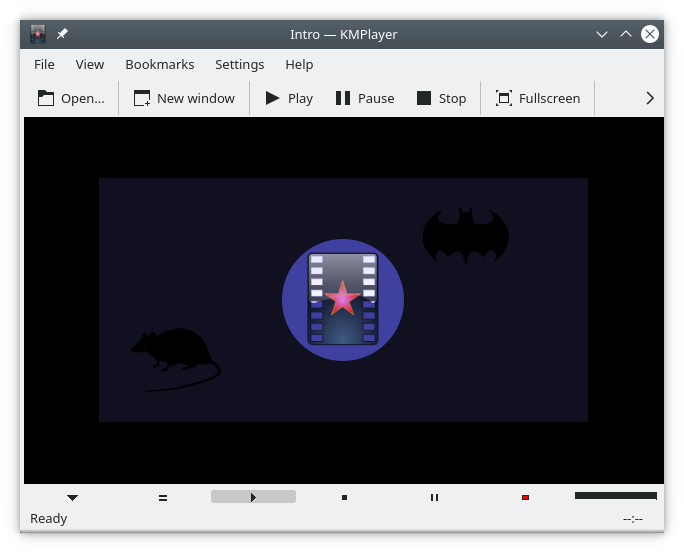
Часть 2. Бесплатные и онлайн-конвертеры для передачи формата M4A
Инструмент 01. Cloudconvert.com
Рекомендуемый бесплатный онлайн-конвертер M4A — CloudConvert. Вы можете загрузить Файл M4A а затем конвертируйте его в другие форматы, используя удобный интерфейс. Он поддерживает различные форматы документов, архивов, электронных таблиц, видео, электронных книг, изображений и презентаций в дополнение к типам аудио. Однако с помощью этого приложения можно бесплатно совершить максимум 25 преобразований в день.
- Перейдите на сайт cloudconvert.com в браузере вашего устройства.
- Чтобы отправить файл M4A, нажмите Выберите файл. Или вы можете добавить файл, используя другие методы.
- Выберите формат в раскрывающемся меню рядом с Конвертировать чтобы, открыв его.
- Чтобы обрезать звук и изменить битрейт, аудиокодек, громкость и т. д., щелкните значок шестеренки.
- Выберите красный "КонвертироватьКнопка ".

Инструмент 02. Online-audio-converter.com
Online Audio Converter — отличный вариант, если вы ищете в Интернете бесплатный конвертер M4A. Кроме того, вам не нужно устанавливать какие-либо расширения или приложения на свой компьютер. Более 300 типов файлов можно конвертировать в M4A онлайн. Кроме того, вы можете изменить качество, а также обратить вспять звук, битрейт, добавить или удалить звуковые эффекты и многое другое при преобразовании аудиофайлов.
- С помощью браузера перейдите на сайт online-audio-converter.com.
- Чтобы добавить файлы M4A в программу, нажмите Открытые файлы.
- Чтобы настроить качество выходного звука, выберите формат данных, а затем переместите ползунок влево или вправо.
- Выберите Конвертировать опцию.
- Чтобы получить преобразованный файл прямо на ваше устройство, нажмите Скачать.
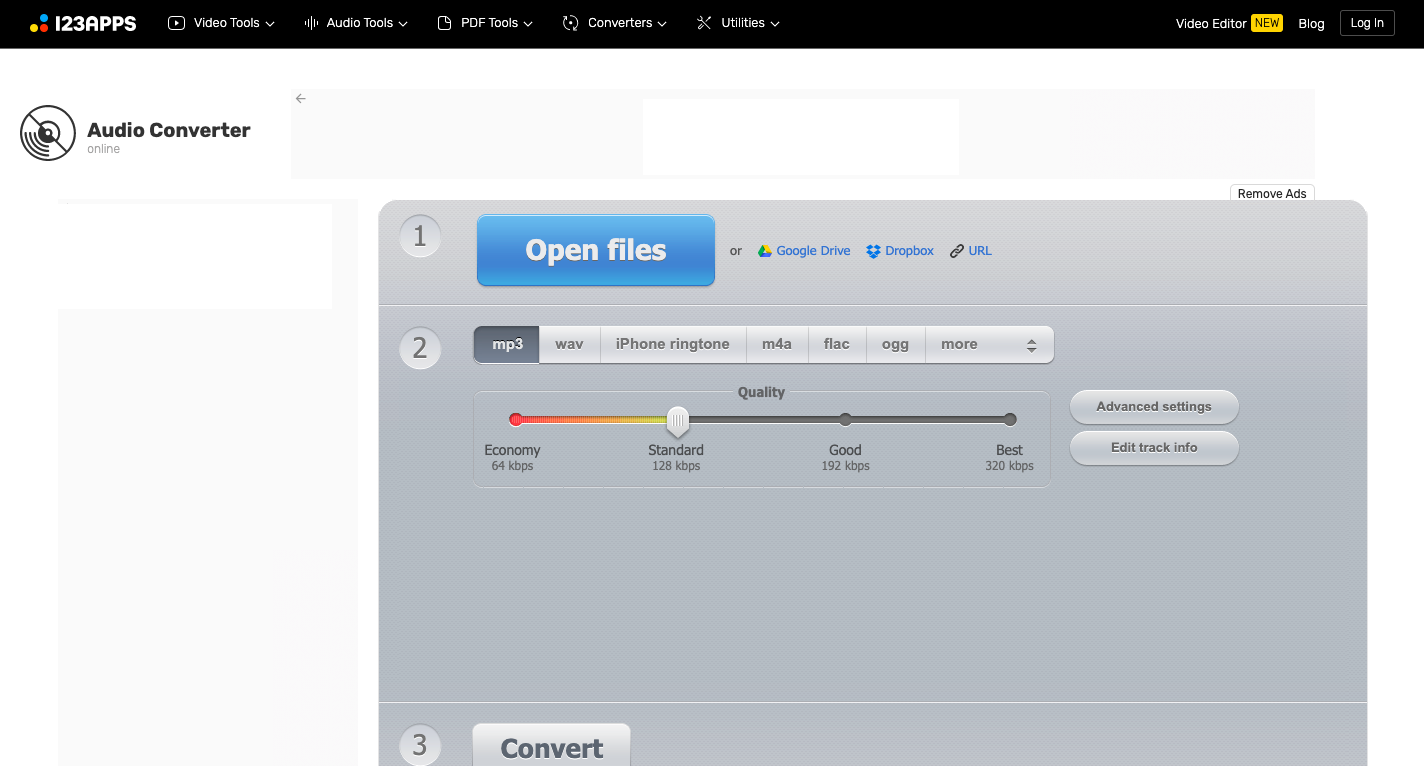
Часть 3. Вывод
У вас может возникнуть проблема с невозможностью воспроизведения M4A, используете ли вы Windows или Mac. Прочитав эту статью, вы сможете бесплатно использовать 7 лучших конвертеров M4A для прослушивания высококачественной музыки M4A.



